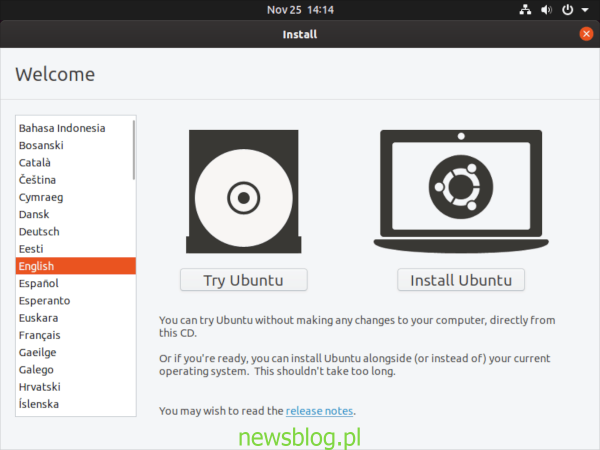Dzięki Martinowi Wimpressowi, wiodącemu deweloperowi pulpitu Ubuntu, możliwe jest teraz przeniesienie wersji Ubuntu Daily systemu Ubuntu Linux na „wersję aktualizowaną”, podobnie jak Arch Linux, Gentoo, OpenSUSE Tumbleweed i inne. Jednak nowe wydanie Ubuntu bardzo różni się od innych toczących się systemów operacyjnych Linux.
W przeciwieństwie do Arch Linux i Gentoo, celem uczynienia Ubuntu wersją ciągłą nie jest zadowolenie nerdów z Linuksa, którzy mają obsesję na punkcie otrzymywania najnowszych pakietów. Jest to raczej próba ułatwienia ciągłego aktualizowania strony deweloperskiej Ubuntu i umożliwienia instalowania Ubuntu Daily bez konieczności ponownej instalacji za każdym razem, gdy tworzony jest nowy oddział Ubuntu.
Jeśli jesteś maniakiem Ubuntu i wiesz, jak korzystać z systemu operacyjnego, postępuj zgodnie z tym przewodnikiem, aby dowiedzieć się, jak zmienić Ubuntu na wersję ciągłą.
Uwaga: Martin Wimpress poprosił osoby, które zdecydują się na przejście Ubuntu na wersję toczącą się, aby wzięły udział w wypełnianiu raportów o błędach, aby ulepszyć Ubuntu. Jeśli napotkasz problemy podczas uruchamiania „toczącej się” wersji Ubuntu, prześlij błędy za pomocą narzędzia zgłaszania błędów Ubuntu.
Spis treści:
Instalowanie Ubuntu Daily
Użytkownicy mogą łatwo przekonwertować każdą codzienną wersję Ubuntu na wersję aktualizowaną. Jednak przed konwersją musimy pokazać, jak skonfigurować Ubuntu Daily. Aby rozpocząć, przejdź do Strona Ubuntu Daily.
Uwaga: oprócz Ubuntu Daily możesz także zainstalować Kubuntu Daily, Xubuntu Daily, Lubuntu Daily, Ubuntu Budgie Daily, Ubuntu Mate Daily i Ubuntu Studio Daily.
Po przejściu na stronę Ubuntu Daily pobierz najnowszą wersję ISO na swój komputer. Pamiętaj, że pobieranie może trochę potrwać. Po zakończeniu pobierania postępuj zgodnie z instrukcjami krok po kroku poniżej, aby zainstalować Ubuntu Daily na swoim komputerze.
Krok 1: Sprawdź naszą listę 4 sposobów na utworzenie bootowalnego instalatora USB w systemie Linux, aby dowiedzieć się, jak sflashować plik ISO Ubuntu Daily na dysk flash USB.
Krok 2: Uruchom ponownie komputer w systemie BIOS i skonfiguruj komputer tak, aby uruchamiał się z dysku flash zawierającego Ubuntu Daily. W przypadku problemów z konfiguracją rozruchu z USB może być konieczne zapoznanie się z instrukcją obsługi komputera.
Krok 3: Zaczekaj, aż komputer załaduje instalator Ubuntu. Następnie kliknij przycisk „Zainstaluj Ubuntu”, aby rozpocząć proces instalacji Ubuntu Daily.
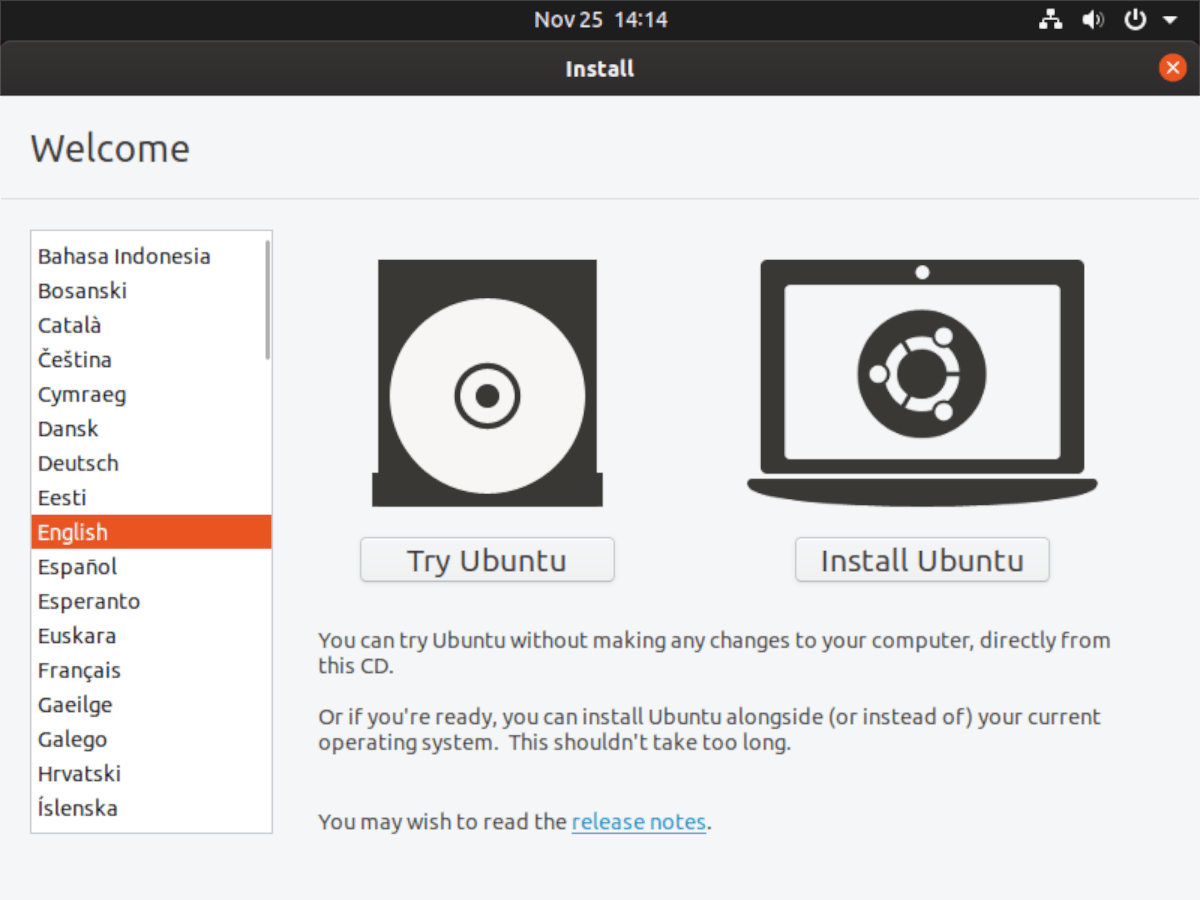
Krok 4: Po kliknięciu „Zainstaluj Ubuntu”, użyj narzędzia wyboru układu klawiatury, aby wybrać układ klawiatury. Następnie kliknij przycisk „Dalej”, aby przejść do następnej strony.
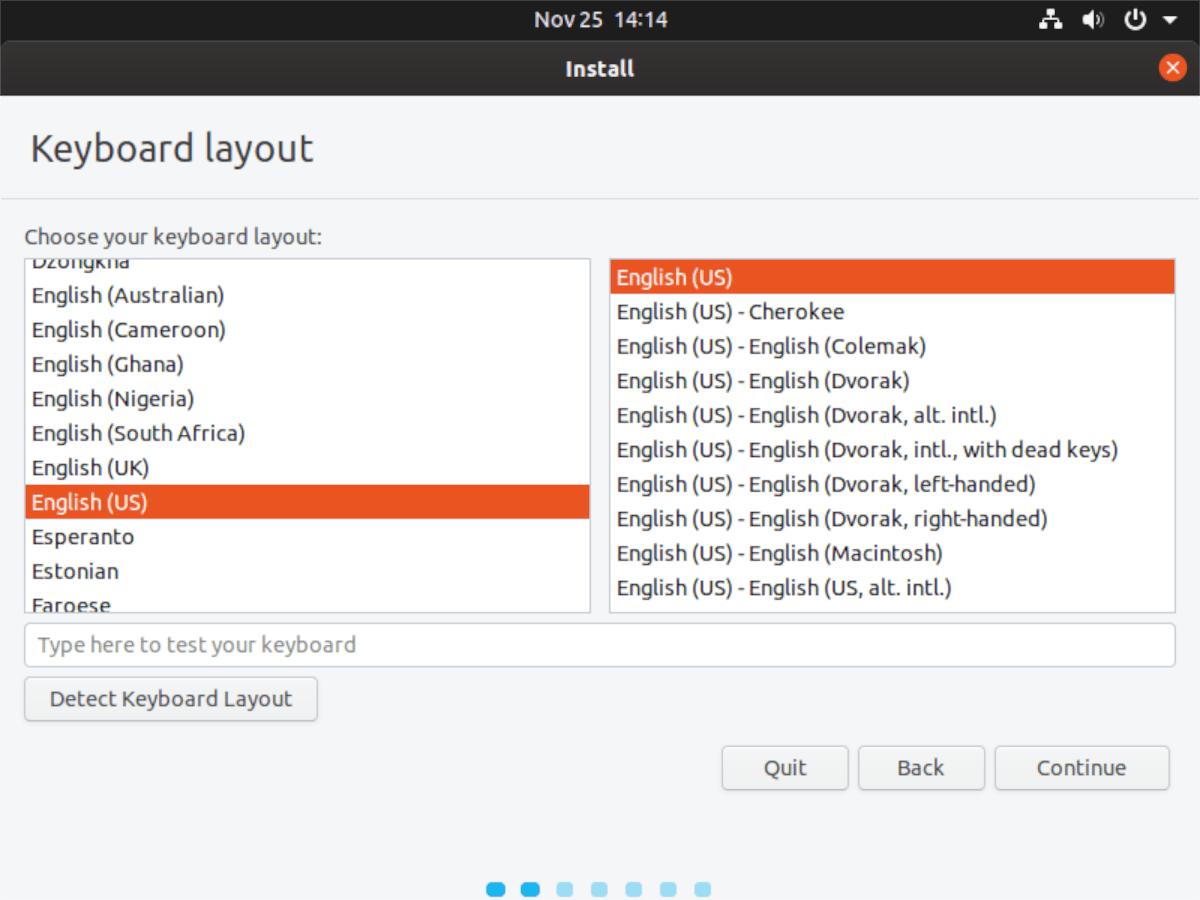
Krok 5: Na stronie „Aktualizacje i inne oprogramowanie” wybierz, czy chcesz, aby Ubuntu Daily było instalacją „normalną” czy „minimalną”. Następnie kliknij przycisk „Kontynuuj”, aby przejść dalej.
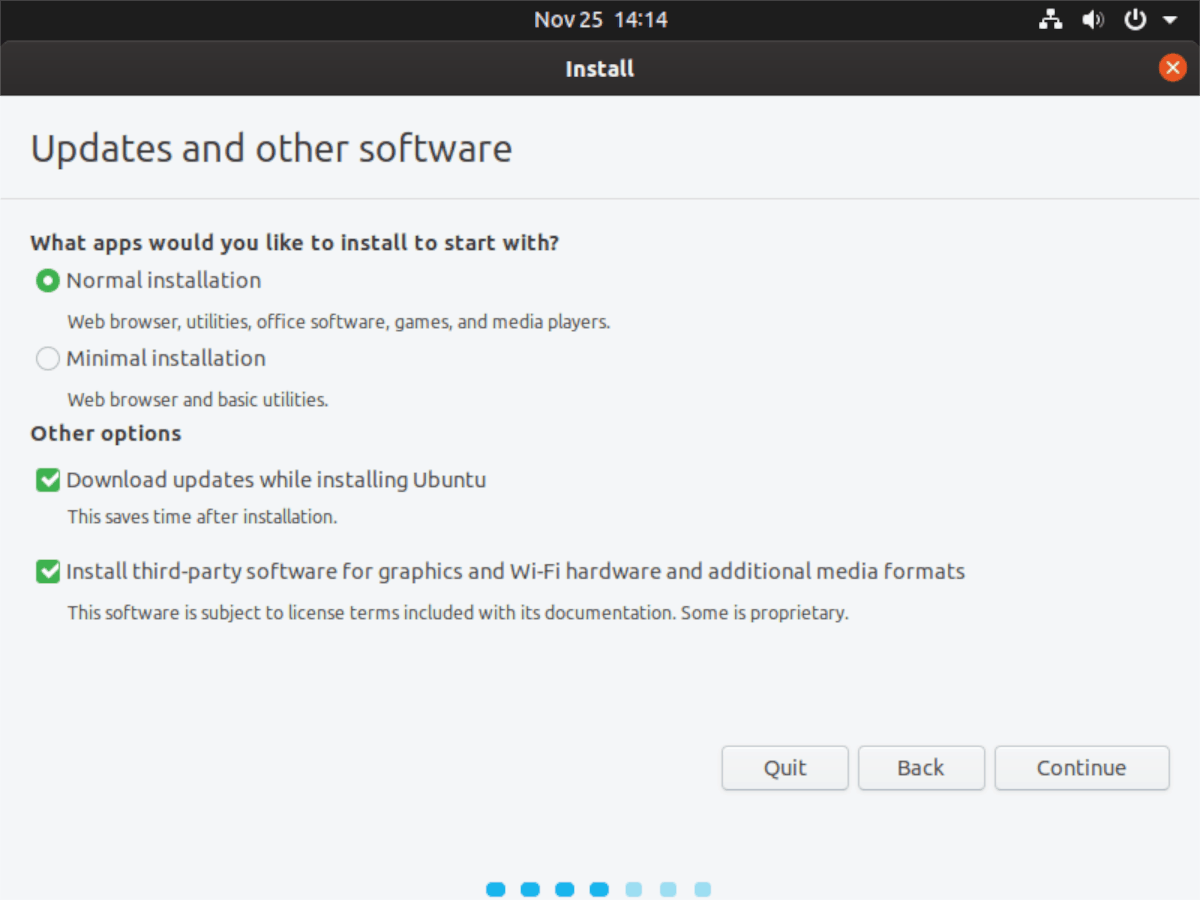
Krok 6: Na stronie „Typ instalacji” użyj interfejsu instalatora systemu Ubuntu, aby wybrać sposób partycjonowania Ubuntu Daily. Aby uzyskać najlepsze wyniki, wybierz opcję „Usuń”, ponieważ pozwoli ci to usunąć istniejący system operacyjny i zacząć od nowa z Ubuntu Daily.
Krok 7: Skonfiguruj strefę czasową, konto użytkownika w instalatorze Ubuntu. Następnie pozwól instalatorowi Ubuntu skonfigurować Ubuntu Daily w twoim systemie. Bądź cierpliwy; ta instalacja może trochę potrwać!
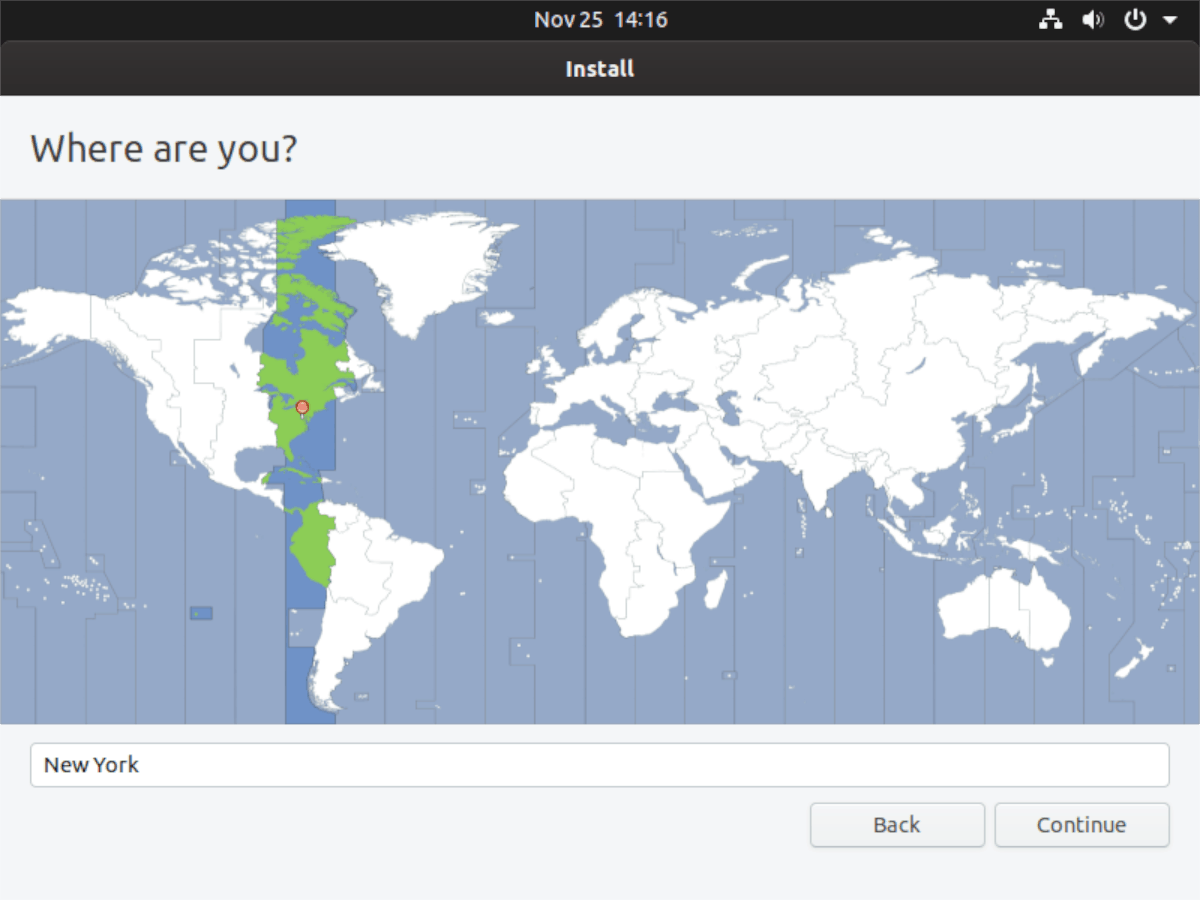
Krok 8: Po zakończeniu instalacji Ubuntu Daily uruchom ponownie komputer i zaloguj się. Po zalogowaniu otwórz okno terminala i użyj następujących poleceń, aby zaktualizować do najnowszych aktualizacji Ubuntu Daily.
sudo apt update
sudo apt upgrade -y
sudo apt dist-upgrade -y
Pozwól Ubuntu Daily zainstalować wszystkie łatki. Należy pamiętać, że może być wiele aktualizacji do zainstalowania, w zależności od tego, czy ISO systemu Ubuntu Daily jest nieco stare. Bądź cierpliwy!
Po zakończeniu procesu aktualizacji przejdź do następnej sekcji przewodnika.
Konwersja Ubuntu Daily na Rolling Rhino
Aby przekonwertować Ubuntu Daily na wersję kroczącą (AKA Rolling Rhino), otwórz okno terminala i postępuj zgodnie z instrukcjami krok po kroku poniżej.
Krok 1: Pobieranie skryptu, który konwertuje Ubuntu Daily na walcowanie, odbywa się w GitHub. Aby pobrać skrypt z GitHub, potrzebujesz narzędzia Git. Aby zainstalować narzędzie Git, wprowadź następujące polecenie poniżej.
sudo apt install git
Krok 2: Po zainstalowaniu Git nadszedł czas, aby pobrać najnowszą wersję Rolling Rhino na swój Ubuntu Daily PC. Korzystając z poniższego polecenia git clone, pobierz go ze strony GitHub programisty.
git clone https://github.com/wimpysworld/rolling-rhino.git
Po pobraniu plików Rolling Rhino, spójrz na dołączony plik Readme.md, ponieważ opisuje on działanie oprogramowania, a także notatki od dewelopera.
cat ~/rolling-rhino/README.md
Krok 3: Wykonaj skrypt kroczącego nosorożca, aby przekonwertować wersję Ubuntu Daily na Rolling Rino!
sudo sh ~/rolling-rhino/rolling-rhino
newsblog.pl
newsblog.pl